
时间:2020-06-30 12:47:40 来源:www.win10xitong.com 作者:win10
今天有一位用户说他的电脑安装的是win10系统,在使用的过程中碰到了win10系统如何利用PicsArt制作GIF图【图文教程】的情况,不要慌,遇到了win10系统如何利用PicsArt制作GIF图【图文教程】的问题我们要想办法来解决它,那我们可不可以自己独立解决呢?其实我们只需要这样简单的设置:1、在win10系统中打开PicsArt软件,点击“+”;2、点击“编辑”就完成了。要是还不明白的话就可以一起再来看看win10系统如何利用PicsArt制作GIF图【图文教程】的解决次序。
具体方法如下:
1、在win10系统中打开PicsArt软件,点击“+”;
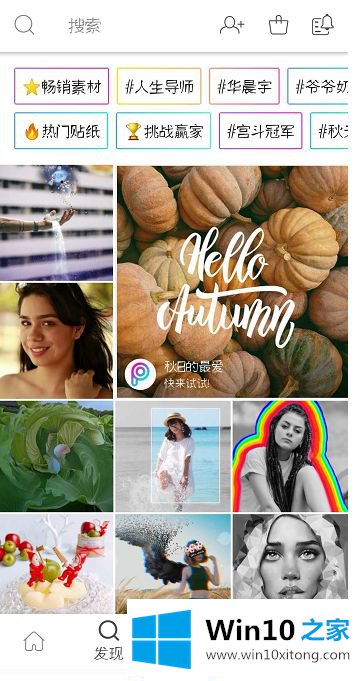
2、点击“编辑”;
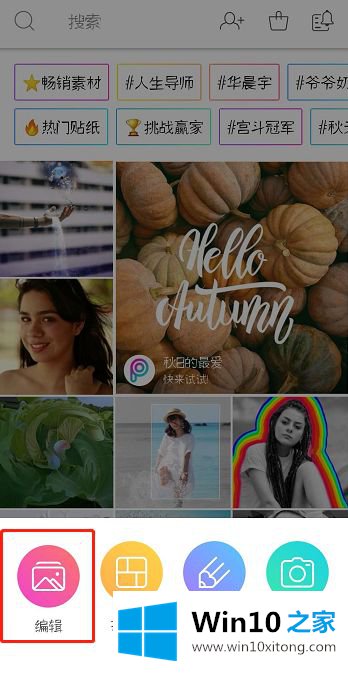
3、选择照片;
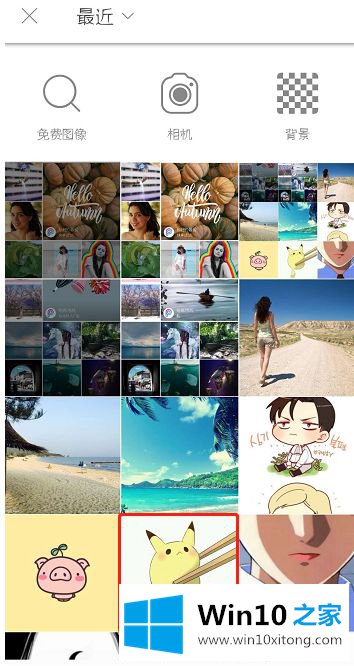
4、左滑找到“画”工具,点击“画”;
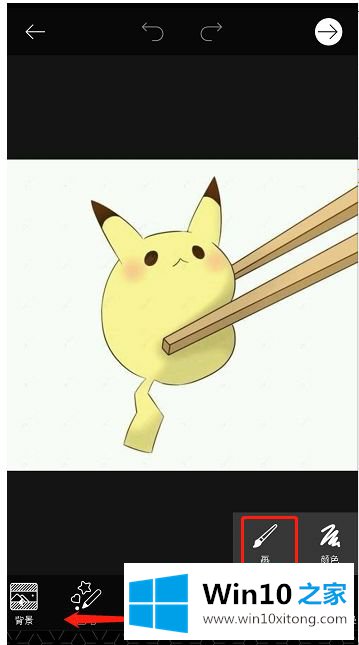
5、自由进行编辑,编辑完成后,点击上方视频图标;
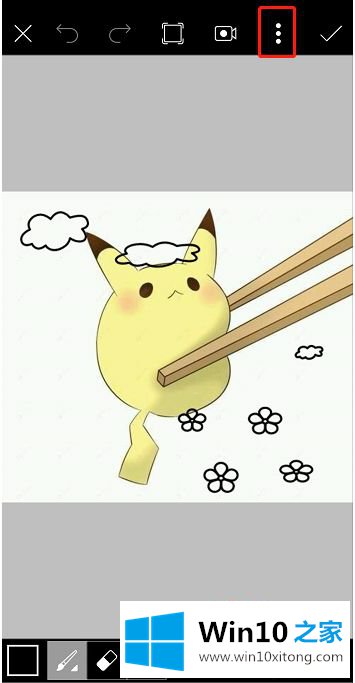
6、点击“上传GIF”;

7、随后点击“图片库”即可。
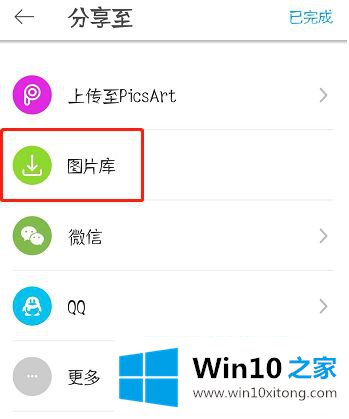
上述就是win10系统如何利用PicsArt制作GIF图的详细内容,如果你有感兴趣的话,不妨可以采取上面的方法来进行操作吧。
上面的内容就是和大家说的win10系统如何利用PicsArt制作GIF图【图文教程】的解决次序,如果你还有其他的问题需要小编帮助,可以告诉小编。你对本站的支持,我们非常感谢。